当前位置:首页 > 帮助中心 > 苹果笔记本macbook如何u盘启动设置bios呢
苹果笔记本macbook如何u盘启动设置bios呢
日期:2022-01-25 | 时间:11:43
现在,大部分朋友使用的都是Windows系统电脑,关于如何设置u盘启动的教程也非常多。但是,部分使用苹果笔记本macbook的朋友,如果也想要通过u盘启动盘来重装系统,应该怎么去设置u盘启动呢?显然,整体操作会和Windows有较大的区别,如果你也想学习设置方法的话,下面就来看看小编讲解的如何u盘启动笔记本苹果bios,希望可以帮助到有需要的朋友!
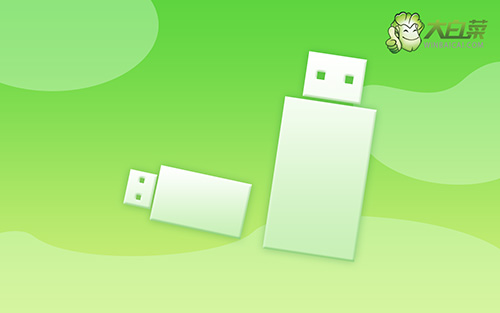
第一步:制作一个大白菜U盘启动盘,制作启动盘会格式化U盘,注意原有资料备份。
第二步:需要注意的是,这款电脑是没有BIOS设置的,所以,需要在开机或重启电脑时长按“option”键,才可以进行U盘启动。

第三步:进入笔记本的启动选择页面后,会显示两个图标选项,分别为硬盘和U盘,选中U盘启动盘并回车,便可以进入winpe界面继续进行操作。
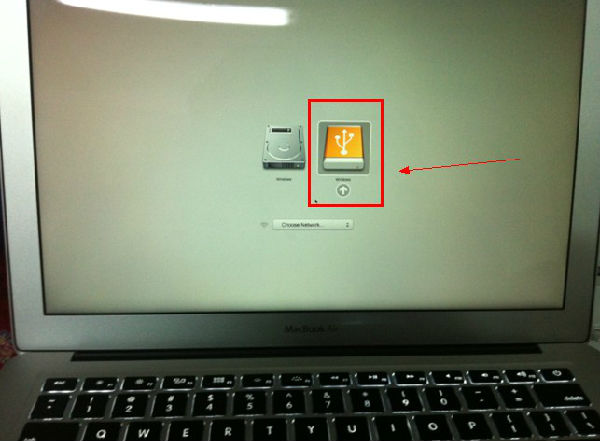
上面的步骤,就是本次如何u盘启动笔记本苹果bios的全部内容了,你学会了吗?其实,我们设置苹果笔记本电脑从u盘启动之后,使用u盘启动盘重装系统的步骤就大同小异了,希望使用苹果电脑的朋友都学会怎么去设置U盘启动。

